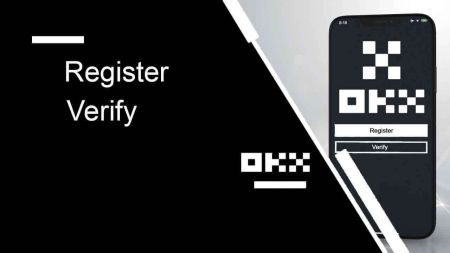OKX හි ගිණුම ලියාපදිංචි කර තහවුරු කරන්නේ කෙසේද?
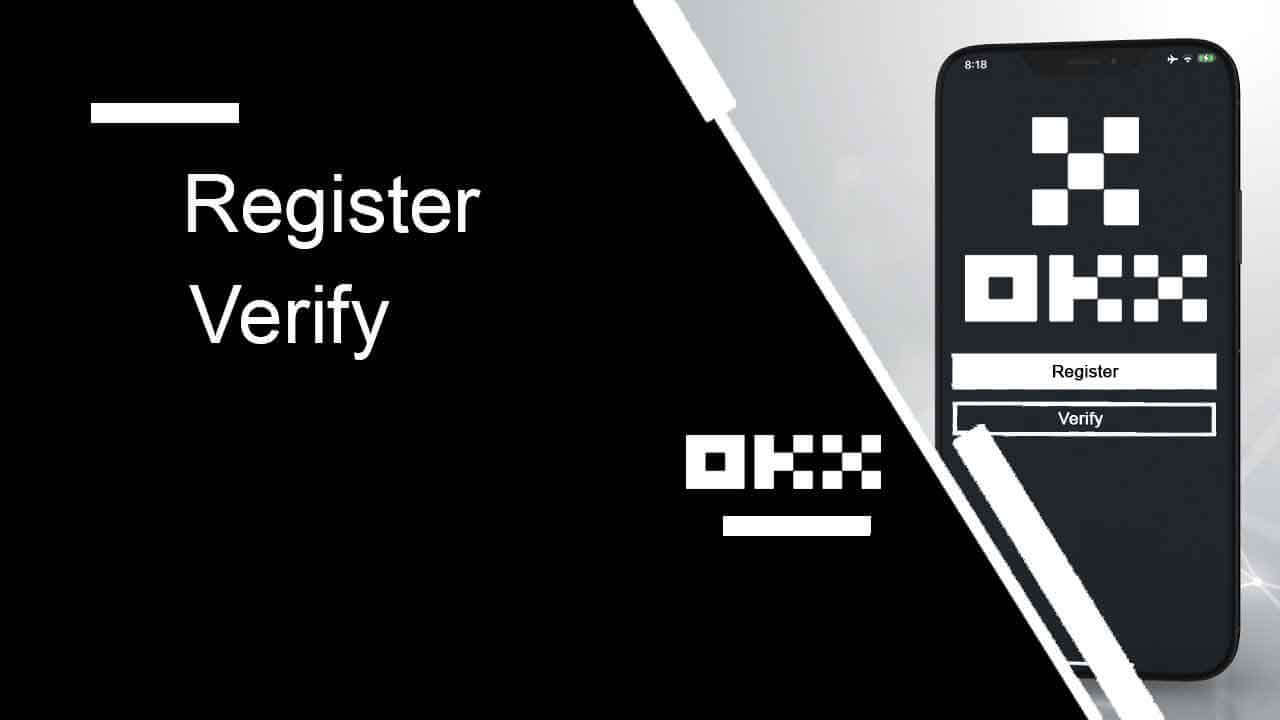
- භාෂාව
-
English
-
العربيّة
-
简体中文
-
हिन्दी
-
Indonesia
-
Melayu
-
فارسی
-
اردو
-
বাংলা
-
ไทย
-
Tiếng Việt
-
Русский
-
한국어
-
日本語
-
Español
-
Português
-
Italiano
-
Français
-
Deutsch
-
Türkçe
-
Nederlands
-
Norsk bokmål
-
Svenska
-
Tamil
-
Polski
-
Filipino
-
Română
-
Slovenčina
-
Zulu
-
Slovenščina
-
latviešu valoda
-
Čeština
-
Kinyarwanda
-
Українська
-
Български
-
Dansk
-
Kiswahili
OKX හි ගිණුමක් ලියාපදිංචි කරන්නේ කෙසේද?
විද්යුත් තැපෑලෙන් OKX හි ගිණුමක් ලියාපදිංචි කරන්න
1. OKX වෙත ගොස් ඉහළ දකුණු කෙළවරේ ඇති [ ලියාපදිංචි වන්න
] ක්ලික් කරන්න.
2. ඔබට සමාජ ජාලයක් (Google, Apple, Telegram, Wallet) හරහා OKX ලියාපදිංචිය සිදු කළ හැකිය හෝ ලියාපදිංචිය සඳහා අවශ්ය දත්ත අතින් ඇතුල් කරන්න.  3. ඔබගේ විද්යුත් තැපැල් ලිපිනය ඇතුලත් කර [ලියාපදිංචිය] ක්ලික් කරන්න. ඔබගේ විද්යුත් තැපෑලට කේතයක් එවනු ලැබේ. කේතය අවකාශයට දමා [Next] ඔබන්න.
3. ඔබගේ විද්යුත් තැපැල් ලිපිනය ඇතුලත් කර [ලියාපදිංචිය] ක්ලික් කරන්න. ඔබගේ විද්යුත් තැපෑලට කේතයක් එවනු ලැබේ. කේතය අවකාශයට දමා [Next] ඔබන්න. 
4. ඔබගේ දුරකථන අංකය ඇතුලත් කර [Verify now] ඔබන්න. 
5. ඔබගේ දුරකථනයට යවා ඇති කේතය ඇතුලත් කරන්න, [Next] ක්ලික් කරන්න. 
6. ඔබ පදිංචි රට තෝරන්න, සේවා කොන්දේසි වලට එකඟ වීමට ටික් කර [ඊළඟ] ක්ලික් කරන්න. ඔබේ පදිංචිය ඔබේ හැඳුනුම්පතේ හෝ ලිපිනයේ සාක්ෂියට ගැළපිය යුතු බව සලකන්න. තහවුරු කිරීමෙන් පසු ඔබේ රට හෝ පදිංචි ප්රදේශය වෙනස් කිරීමට අමතර සත්යාපනයක් අවශ්ය වේ. ක්ලික් කරන්න [තහවුරු කරන්න]. 

7. ඉන්පසු, ඔබගේ ගිණුම සඳහා ආරක්ෂිත මුරපදයක් සාදන්න. 
සටහන:
- ඔබගේ මුරපදයේ අක්ෂර 8-32ක් දිග අඩංගු විය යුතුය
- 1 කුඩා අකුරු
- 1 කැපිටල් අකුරු
- 1 අංකය
- 1 විශේෂ අක්ෂරයක් උදා. @ # $ %
8. සුභ පැතුම්, ඔබ OKX හි සාර්ථකව ලියාපදිංචි වී ඇත. 
Apple සමඟ OKX හි ගිණුමක් ලියාපදිංචි කරන්න
තවද, ඔබට ඔබගේ Apple ගිණුම සමඟ තනි පුරනය වීම භාවිතයෙන් ලියාපදිංචි විය හැක. ඔබට එය කිරීමට අවශ්ය නම්, කරුණාකර පහත පියවර අනුගමනය කරන්න:
1. OKX වෙත ගොස් [ ලියාපදිංචි වන්න ] ක්ලික් කරන්න.  2. [Apple] අයිකනය තෝරන්න, උත්පතන කවුළුවක් දිස්වනු ඇත, ඔබේ Apple ගිණුම භාවිතයෙන් OKX වෙත පුරනය වීමට ඔබෙන් විමසනු ඇත.
2. [Apple] අයිකනය තෝරන්න, උත්පතන කවුළුවක් දිස්වනු ඇත, ඔබේ Apple ගිණුම භාවිතයෙන් OKX වෙත පුරනය වීමට ඔබෙන් විමසනු ඇත. 
3. OKX වෙත පුරනය වීමට ඔබගේ Apple ID සහ මුරපදය ඇතුළත් කරන්න. සත්යාපන ක්රියාවලිය සම්පූර්ණ කරන්න. 

4. ක්ලික් කරන්න [Continue]. 
5. ඔබ පදිංචි රට තෝරන්න, සේවා කොන්දේසි වලට එකඟ වීමට ටික් කර [ඊළඟ] ක්ලික් කරන්න. ඔබේ පදිංචිය ඔබේ හැඳුනුම්පතේ හෝ ලිපිනයේ සාක්ෂියට ගැළපිය යුතු බව සලකන්න. තහවුරු කිරීමෙන් පසු ඔබේ රට හෝ පදිංචි ප්රදේශය වෙනස් කිරීමට අමතර සත්යාපනයක් අවශ්ය වේ. 
6. ඊට පසු, ඔබ ස්වයංක්රීයව OKX වේදිකාවට හරවා යවනු ලැබේ. 
Google සමඟ OKX හි ගිණුමක් ලියාපදිංචි කරන්න
එසේම, ඔබට Gmail හරහා ඔබගේ ගිණුම ලියාපදිංචි කිරීමට විකල්පයක් ඇති අතර ඔබට එය සරල පියවර කිහිපයකින් කළ හැක: 1. OKX
වෙත ගොස් [ ලියාපදිංචි වන්න ] ක්ලික් කරන්න. 2. [Google] බොත්තම මත ක්ලික් කරන්න.
3. ඔබ ඔබේ විද්යුත් තැපෑල හෝ දුරකථනය ඇතුළු කරන ස්ථානයේ පුරනය වීමේ කවුළුවක් විවෘත වේ. ඉන්පසු [Next]
4 ක්ලික් කරන්න. ඉන්පසු ඔබගේ Gmail ගිණුම සඳහා මුරපදය ඇතුළත් කර [Next] ක්ලික් කරන්න. ඔබ පුරනය වන බව තහවුරු කරන්න
5. ඔබගේ පදිංචි රට තෝරන්න, සේවා කොන්දේසි වලට එකඟ වීමට සලකුණු කර [ඊළඟ] ක්ලික් කරන්න. ඊට පසු, ඔබව ස්වයංක්රීයව ඔබගේ OKX ගිණුමට හරවා යවනු ලැබේ.







ටෙලිග්රාම් සමඟ OKX හි ගිණුමක් ලියාපදිංචි කරන්න
1. OKX වෙත ගොස් [ ලියාපදිංචි වන්න ] ක්ලික් කරන්න.  2. [Telegram] බොත්තම මත ක්ලික් කරන්න.
2. [Telegram] බොත්තම මත ක්ලික් කරන්න.  3. පුරනය වීමේ කවුළුවක් විවෘත වනු ඇත, ඔබ ඔබගේ දුරකථන අංකය ඇතුලත් කර ඇත. ඉන්පසු [Next] ක්ලික් කරන්න.
3. පුරනය වීමේ කවුළුවක් විවෘත වනු ඇත, ඔබ ඔබගේ දුරකථන අංකය ඇතුලත් කර ඇත. ඉන්පසු [Next] ක්ලික් කරන්න. 
4. ඔබගේ Telegram විවෘත කර තහවුරු කරන්න. 

5. ඔබගේ ලියාපදිංචිය තහවුරු කිරීමට [පිළිගන්න] ක්ලික් කරන්න. 
6. ඔබගේ OKX ගිණුම Telegram වෙත සම්බන්ධ කිරීමට ඔබගේ විද්යුත් තැපෑල හෝ දුරකථන අංකය ඇතුලත් කරන්න. ඉන්පසු [Next] ක්ලික් කරන්න.  7. [Create account] ක්ලික් කරන්න. ඔබගේ විද්යුත් තැපෑලට යවා ඇති කේතය ඇතුළත් කර [ඊළඟ] ක්ලික් කරන්න.
7. [Create account] ක්ලික් කරන්න. ඔබගේ විද්යුත් තැපෑලට යවා ඇති කේතය ඇතුළත් කර [ඊළඟ] ක්ලික් කරන්න. 

8. ඔබ පදිංචි රට තෝරන්න, සේවා කොන්දේසි වලට එකඟ වීමට ටික් කර [ඊළඟ] ක්ලික් කරන්න. එවිට ඔබ ඔබේ OKX ගිණුම සාර්ථකව ලියාපදිංචි කරනු ඇත! 

OKX යෙදුමේ ගිණුමක් ලියාපදිංචි කරන්න
වෙළෙන්දන්ගෙන් 70% කට වැඩි ප්රමාණයක් ඔවුන්ගේ දුරකථන වලින් වෙළඳපල වෙළඳාම් කරති. සෑම වෙළඳපල චලනයකටම එය සිදුවන විට ප්රතිචාර දැක්වීමට ඔවුන් හා එක්වන්න. 1. Google Play හෝ App Store
මත OKX යෙදුම ස්ථාපනය කරන්න .
2. ක්ලික් කරන්න [ලියාපදිංචි වන්න].
3. ලියාපදිංචි කිරීමේ ක්රමයක් තෝරන්න, ඔබට විද්යුත් තැපෑල, ගූගල් ගිණුම, ඇපල් හැඳුනුම්පත, හෝ ටෙලිග්රාම් වලින් තෝරාගත හැක. ඔබගේ විද්යුත් තැපැල් ගිණුම සමඟ ලියාපදිංචි වන්න:
4. ඔබගේ විද්යුත් තැපෑල ඇතුළත් කර [ලියාපදිංචි වන්න] ක්ලික් කරන්න.
5. ඔබගේ විද්යුත් තැපෑලට යවා ඇති කේතය ඇතුලත් කරන්න, ඉන්පසු [Next] ක්ලික් කරන්න.
6. ඔබගේ ජංගම දුරකථන අංකය ඇතුලත් කරන්න, [දැන් තහවුරු කරන්න] ක්ලික් කරන්න. ඉන්පසු කේතය දමා [Next] ක්ලික් කරන්න.
7. ඔබ පදිංචි රට තෝරන්න, නියමයන් සහ සේවාවට එකඟ වීමට ටික් කරන්න, ඉන්පසු [ඊළඟ] සහ [තහවුරු කරන්න] ක්ලික් කරන්න.
8. ඔබගේ මුරපදය තෝරන්න. ඉන්පසු [Next] ක්ලික් කරන්න.
9. සුභ පැතුම්! ඔබ සාර්ථකව OKX ගිණුමක් සාදා ඇත. ඔබගේ Google ගිණුම සමඟ ලියාපදිංචි වන්න:
4. [Google] තෝරන්න. ඔබගේ Google ගිණුම භාවිතයෙන් OKX වෙත පුරනය වීමට ඔබෙන් විමසනු ඇත. ඔබට ඔබගේ පවතින ගිණුම් භාවිතා කිරීමට හෝ වෙනත් එකක් භාවිතා කිරීමට හැකිය. ඔබ තෝරාගත් ගිණුම තහවුරු කිරීමට [ඉදිරියට යන්න] ක්ලික් කරන්න.
5. ඔබ පදිංචි රට තෝරන්න සහ ඔබ සාර්ථකව OKX ගිණුමක් සාදා ඇත. ඔබගේ Apple ගිණුම සමඟ ලියාපදිංචි වන්න:
4. [Apple] තෝරන්න. ඔබගේ Apple ගිණුම භාවිතයෙන් OKX වෙත පුරනය වීමට ඔබෙන් විමසනු ඇත. [ඉදිරියට යන්න] තට්ටු කරන්න.
5. ඔබ පදිංචි රට තෝරන්න සහ ඔබ සාර්ථකව OKX ගිණුමක් සාදා ඇත. ඔබගේ ටෙලිග්රාම් සමඟ ලියාපදිංචි වන්න:
4. [ටෙලිග්රාම්] තෝරා [ඉදිරියට යන්න] ක්ලික් කරන්න.
5. ඔබගේ දුරකථන අංකය ඇතුලත් කර [Next] ක්ලික් කරන්න, ඉන්පසු ඔබගේ Telegram යෙදුමේ තහවුරු කිරීම පරීක්ෂා කරන්න.
6. ඔබ පදිංචි රට තෝරන්න සහ ඔබ සාර්ථකව OKX ගිණුමක් සාදා ඇත.


























නිතර අසන ප්රශ්න (FAQ)
මගේ SMS කේත OKX මත ක්රියා නොකරයි
ඔබට නැවත ක්රියා කරන කේත ලබා ගත හැකිදැයි පරීක්ෂා කිරීමට පළමුව මෙම නිවැරදි කිරීම් උත්සාහ කරන්න:
-
ඔබගේ ජංගම දුරකථන කාලය ස්වයංක්රීය කරන්න. ඔබට ඔබගේ උපාංගයේ සාමාන්ය සැකසුම් තුළ එය කළ හැක:
- Android: සැකසීම් සාමාන්ය කළමනාකරණය දිනය සහ වේලාව ස්වයංක්රීය දිනය සහ වේලාව
- iOS: සැකසීම් සාමාන්ය දිනය සහ වේලාව ස්වයංක්රීයව සකසන්න
- ඔබගේ ජංගම දුරකථනය සහ ඩෙස්ක්ටොප් වේලාවන් සමමුහුර්ත කරන්න
- OKX ජංගම යෙදුම් හැඹිලි හෝ ඩෙස්ක්ටොප් බ්රවුසර හැඹිලි සහ කුකීස් හිස් කරන්න
- විවිධ වේදිකාවල කේත ඇතුළු කිරීමට උත්සාහ කරන්න: ඩෙස්ක්ටොප් බ්රවුසරයේ OKX වෙබ් අඩවිය, ජංගම බ්රවුසරයේ OKX වෙබ් අඩවිය, OKX ඩෙස්ක්ටොප් යෙදුම, හෝ OKX ජංගම යෙදුම
මම මගේ දුරකථන අංකය වෙනස් කරන්නේ කෙසේද?
යෙදුම මත
- OKX යෙදුම විවෘත කරන්න, පරිශීලක මධ්යස්ථානය වෙත ගොස් පැතිකඩ තෝරන්න
- ඉහළ වම් කෙළවරේ පරිශීලක මධ්යස්ථානය තෝරන්න
- දුරකථනය තේරීමට පෙර ආරක්ෂාව සොයාගෙන ආරක්ෂක මධ්යස්ථානය තෝරන්න
- දුරකථන අංකය වෙනස් කරන්න තෝරන්න සහ නව දුරකථන අංක ක්ෂේත්රය තුළ ඔබගේ දුරකථන අංකය ඇතුළත් කරන්න
- නව දුරකථන අංකයට යවන ලද SMS කේතය සහ වත්මන් දුරකථන අංක ක්ෂේත්ර වෙත යවන ලද SMS කේතය යන දෙකෙහිම Send code තෝරන්න. අපි ඔබගේ නව සහ වත්මන් දුරකථන අංක දෙකටම ඉලක්කම් 6ක සත්යාපන කේතයක් යවන්නෙමු. ඒ අනුව කේතය ඇතුළත් කරන්න
- ඉදිරියට යාමට ද්වි-සාධක සත්යාපනය (2FA) කේතය ඇතුළු කරන්න (ඇත්නම්)
- ඔබගේ දුරකථන අංකය සාර්ථකව වෙනස් කිරීමෙන් පසු ඔබට ඊමේල්/SMS තහවුරු කිරීමක් ලැබෙනු ඇත
වෙබ් එකේ
- පැතිකඩ වෙත ගොස් ආරක්ෂාව තෝරන්න
- දුරකථන සත්යාපනය සොයාගෙන දුරකථන අංකය වෙනස් කරන්න තෝරන්න
- රටේ කේතය තෝරන්න සහ නව දුරකථන අංක ක්ෂේත්රය තුළ ඔබගේ දුරකථන අංකය ඇතුළත් කරන්න
- නව දුරකථන SMS සත්යාපනය සහ වත්මන් දුරකථන SMS සත්යාපන ක්ෂේත්ර දෙකෙහිම Send code තෝරන්න. අපි ඔබගේ නව සහ වත්මන් දුරකථන අංක දෙකටම ඉලක්කම් 6ක සත්යාපන කේතයක් යවන්නෙමු. ඒ අනුව කේතය ඇතුළත් කරන්න
- ඉදිරියට යාමට ද්වි-සාධක සත්යාපනය (2FA) කේතය ඇතුළු කරන්න (ඇත්නම්)
- ඔබගේ දුරකථන අංකය සාර්ථකව වෙනස් කිරීමෙන් පසු ඔබට ඊමේල්/SMS තහවුරු කිරීමක් ලැබෙනු ඇත
උප ගිණුම යනු කුමක්ද?
උප ගිණුමක් යනු ඔබගේ OKX ගිණුමට සම්බන්ධ ද්විතීයික ගිණුමකි. ඔබේ වෙළඳ උපාය මාර්ග විවිධාංගීකරණය කිරීමට සහ අවදානම් අඩු කිරීමට ඔබට බහු ගිණුම් නිර්මාණය කළ හැකිය. ස්පොට්, ස්පොට් ලිවර්ජ්, කොන්ත්රාත් වෙළඳාම සහ සම්මත උප ගිණුම් සඳහා තැන්පතු සඳහා උප ගිණුම් භාවිතා කළ හැකි නමුත් මුදල් ආපසු ගැනීමට ඉඩ නොදේ. උප ගිණුමක් සෑදීමේ පියවර පහත දැක්වේ.
1. OKX වෙබ් අඩවිය විවෘත කර ඔබගේ ගිණුමට පුරනය වන්න, [පැතිකඩ] වෙත ගොස් [උප ගිණුම්] තෝරන්න.  2. [උප-ගිණුම සාදන්න] තෝරන්න.
2. [උප-ගිණුම සාදන්න] තෝරන්න.  3. "පිවිසුම් හැඳුනුම්පත", "මුරපදය" පුරවා "ගිණුම් වර්ගය" තෝරන්න
3. "පිවිසුම් හැඳුනුම්පත", "මුරපදය" පුරවා "ගිණුම් වර්ගය" තෝරන්න
- සම්මත උප-ගිණුම : ඔබට මෙම උප-ගිණුමට වෙළඳ සැකසුම් කිරීමට සහ තැන්පතු සක්රීය කිරීමට හැකිය
- කළමනාකරණය කළ වෙළඳ උප ගිණුම : ඔබට වෙළඳ සැකසුම් කළ හැකිය

4. තොරතුරු තහවුරු කිරීමෙන් පසු [සියල්ල ඉදිරිපත් කරන්න] තෝරන්න. 
සටහන:
- උප ගිණුම් නිර්මාණය කරන අවස්ථාවේදීම ප්රධාන ගිණුමේ ස්ථර මට්ටම උරුම වන අතර එය ඔබගේ ප්රධාන ගිණුමට අනුව දිනපතා යාවත්කාලීන වේ.
- සාමාන්ය පරිශීලකයින්ට (Lv1 - Lv5) උපරිම උප ගිණුම් 5ක් සෑදිය හැක; වෙනත් මට්ටමේ පරිශීලකයින් සඳහා, ඔබට ඔබේ ස්ථර අවසර නැරඹිය හැකිය.
- උප ගිණුම් නිර්මාණය කළ හැක්කේ වෙබයේ පමණි.

OKX හි ගිණුම සත්යාපනය කරන්නේ කෙසේද?
OKX හි අනන්යතා සත්යාපනය සම්පූර්ණ කරන්නේ කෙසේද?
මට මගේ ගිණුම තහවුරු කර ගත හැක්කේ කොතැනින්ද?
ඔබට ඔබගේ Avatar - [සත්යාපනය] වෙතින් අනන්යතා සත්යාපනයට ප්රවේශ විය හැක.
සත්යාපන පිටුවට ගිය පසු, ඔබට [තනි පුද්ගල සත්යාපනය] සහ [ආයතනික සත්යාපනය] අතර තෝරාගත හැක.
පුද්ගලයන් සඳහා ගිණුම සත්යාපනය කරන්නේ කෙසේද? පියවරෙන් පියවර මාර්ගෝපදේශනයක්
1. [තනි පුද්ගල සත්යාපනය] තෝරන්න. ක්ලික් කරන්න [අනන්යතාවය තහවුරු කරන්න] - [දැන් සත්යාපනය කරන්න].
2. ඔබ පදිංචි රට සහ හැඳුනුම්පත වර්ගය තෝරන්න, ඉන්පසු [ඊළඟ] ක්ලික් කරන්න.
3. ඔබගේ දුරකථනයෙන් QR කේතය පරිලෝකනය කරන්න.
4. උපදෙස් අනුගමනය කර අවශ්ය ලේඛනය උඩුගත කරන්න.

5. සමාලෝචන ක්රියාවලියට පැය 24ක් ගත විය හැක. සමාලෝචනය අවසන් වූ පසු ඔබට දැනුම් දෙනු ලැබේ.
ආයතනික ගිණුම සත්යාපනය කරන්නේ කෙසේද? පියවරෙන් පියවර මාර්ගෝපදේශනයක්
1. [ආයතනමය සත්යාපනය] තෝරන්න. ක්ලික් කරන්න [ආයතනය තහවුරු කරන්න] - [දැන් තහවුරු කරන්න]. 

2. "සමාගමේ වර්ගය" සඳහා තොරතුරු පුරවන්න, නියමයන් එකඟ වීමට සලකුණු කර [ඉදිරිපත් කරන්න] ක්ලික් කරන්න. 
3. දකුණු පස ඇති ලැයිස්තුවට පසුව ඔබේ සමාගමේ ඉතිරි තොරතුරු පුරවන්න. [ඊළඟ] - [ඉදිරිපත් කරන්න] ක්ලික් කරන්න. 




සටහන: ඔබ පහත ලේඛන පරිලෝකනය කර උඩුගත කළ යුතුය
- සංස්ථාපිත සහතිකය හෝ ව්යාපාර ලියාපදිංචිය (හෝ ඊට සමාන නිල ලේඛනයක්, උදා ව්යාපාරික බලපත්රය)
- සංදේශය සහ සංගමයේ ලිපි
- අධ්යක්ෂවරුන් ලියාපදිංචි වේ
- කොටස් හිමියන්ගේ ලියාපදිංචිය හෝ ප්රතිලාභ හිමිකාරිත්ව ව්යුහ සටහන (පසුගිය මාස 12 තුළ අත්සන් කර දින නියම කර ඇත)
- ව්යාපාරික ලිපිනය සනාථ කිරීම (ලියාපදිංචි ලිපිනයට වඩා වෙනස් නම්)
4. සත්යාපනය සම්පූර්ණ කිරීමට පහත සැකිලි අත්සන් කරන්න, ස්කෑන් කරන්න, සහ උඩුගත කරන්න
- ගිණුම් විවෘත කිරීමේ බලය පැවරීමේ ලිපිය (එවැනි අවසරයක් ඇතුළත් මණ්ඩල යෝජනාවක් ද පිළිගත හැකිය)
- FCCQ Wolfsberg ප්රශ්නාවලිය හෝ ඊට සමාන AML ප්රතිපත්ති ලේඛනය (ජ්යෙෂ්ඨ අනුකූලතා නිලධාරියෙකු විසින් අත්සන් කර දින නියම කර ඇත)
නිතර අසන ප්රශ්න (FAQ)
සත්යාපන ක්රියාවලිය සඳහා අවශ්ය තොරතුරු මොනවාද?
මූලික තොරතුරු
සම්පූර්ණ නීත්යානුකූල නම, උපන් දිනය, පදිංචි රට යනාදී ඔබ පිළිබඳ මූලික තොරතුරු සපයන්න. කරුණාකර එය නිවැරදි සහ යාවත්කාලීන බව සහතික කර ගන්න.
හැඳුනුම්පත් ලේඛන
අපි වලංගු රජයෙන් නිකුත් කළ හැඳුනුම්පත්, විදේශ ගමන් බලපත්ර, රියදුරු බලපත්ර යනාදිය පිළිගනිමු. ඔවුන් පහත අවශ්යතා සපුරාලිය යුතුය:
- ඔබගේ නම, උපන් දිනය, නිකුත් කිරීම සහ කල් ඉකුත්වන දිනය ඇතුළත් කරන්න
- කිසිම ආකාරයක තිරපිටපත් පිළිගනු නොලැබේ
- කියවිය හැකි සහ පැහැදිලිව පෙනෙන ඡායාරූපයක් සමඟ
- ලේඛනයේ සියලුම කොන් ඇතුළත් කරන්න
- කල් ඉකුත් වී නැත
සෙල්ෆි
ඔවුන් පහත අවශ්යතා සපුරාලිය යුතුය:
- ඔබේ මුළු මුහුණම ඕවලාකාර රාමුව තුළ තැබිය යුතුය
- වෙස්මුහුණු, කණ්නාඩි සහ තොප්පි නැත
ලිපිනය සනාථ කිරීම (අදාළ නම්)
ඔවුන් පහත අවශ්යතා සපුරාලිය යුතුය:
- ඔබගේ වර්තමාන නේවාසික ලිපිනය සහ නීත්යානුකූල නම සහිත ලේඛනයක් උඩුගත කරන්න
- සම්පූර්ණ ලේඛනය පෙනෙන බවට සහ පසුගිය මාස 3 තුළ නිකුත් කර ඇති බවට සහතික කර ගන්න.
පුද්ගල සත්යාපනය සහ ආයතනික සත්යාපනය අතර වෙනස කුමක්ද?
තවත් විශේෂාංග අගුළු ඇරීමට සහ ඔබේ තැන්පතු/ඉවත්කිරීමේ සීමාව වැඩි කිරීමට තනි පුද්ගලයෙකු ලෙස, ඔබ ඔබේ පුද්ගලික අනන්යතා තොරතුරු (වලංගු හැඳුනුම්පත් ලේඛන, මුහුණු හඳුනාගැනීමේ දත්ත ආදිය ඇතුළුව නමුත් ඒවාට සීමා නොවී) සැපයිය යුතුය.
ආයතනයක් ලෙස, ඔබ ප්රධාන භූමිකාවන්ගේ අනන්යතා තොරතුරු සමඟ ඔබේ ආයතනයේ සංස්ථාගත කිරීම සහ මෙහෙයුම් වල වලංගු නෛතික ලේඛන සැපයිය යුතුය. සත්යාපනය කිරීමෙන් පසු, ඔබට ඉහළ ප්රතිලාභ සහ වඩා හොඳ ගාස්තු භුක්ති විඳිය හැක.
ඔබට සත්යාපනය කළ හැක්කේ එක් ගිණුම් වර්ගයක් පමණි. ඔබේ අවශ්යතාවයට වඩාත් ගැලපෙන විකල්පය තෝරන්න.
ගිණුම් අනන්යතා සත්යාපනය සඳහා මගේ නේවාසික ලිපිනය සත්යාපනය කිරීමට මට භාවිත කළ හැකි ලේඛන වර්ග මොනවාද?
අනන්යතා සත්යාපනය සඳහා ඔබගේ ලිපිනය සත්යාපනය කිරීමට පහත ලේඛන වර්ග භාවිතා කළ හැක:
- රියදුරු බලපත්රය (ලිපිනය දෘශ්යමාන නම් සහ ලබා දී ඇති ලිපිනයට ගැලපේ නම්)
- ඔබගේ වත්මන් ලිපිනය සමඟ රජය විසින් නිකුත් කරන ලද හැඳුනුම්පත්
- පසුගිය මාස 3 තුළ නිකුත් කරන ලද උපයෝගිතා බිල්පත් (ජලය, විදුලිය සහ ගෑස්), බැංකු ප්රකාශන සහ දේපල කළමනාකරණ ඉන්වොයිසි සහ ඔබේ වත්මන් ලිපිනය සහ නෛතික නම පැහැදිලිව පෙන්වයි
- ඔබේ ප්රාන්තය හෝ පළාත් පාලන ආයතනය, ඔබේ සේවායෝජකයාගේ මානව සම්පත් හෝ මූල්ය දෙපාර්තමේන්තුව සහ විශ්වවිද්යාල හෝ විද්යාලය විසින් පසුගිය මාස 3 තුළ නිකුත් කරන ලද ඔබේ සම්පූර්ණ ලිපිනය සහ නීත්යානුකූල නම ලැයිස්තුගත කරන ලේඛනගත කිරීම හෝ ඡන්ද හිමි හඳුනාගැනීම
- භාෂාව
-
ქართული
-
Қазақша
-
Suomen kieli
-
עברית
-
Afrikaans
-
Հայերեն
-
آذربايجان
-
Lëtzebuergesch
-
Gaeilge
-
Maori
-
Беларуская
-
አማርኛ
-
Туркмен
-
Ўзбек
-
Soomaaliga
-
Malagasy
-
Монгол
-
Кыргызча
-
ភាសាខ្មែរ
-
ລາວ
-
Hrvatski
-
Lietuvių
-
Српски
-
Cebuano
-
Shqip
-
中文(台灣)
-
Magyar
-
Sesotho
-
eesti keel
-
Malti
-
Македонски
-
Català
-
забо́ни тоҷикӣ́
-
नेपाली
-
ဗမာစကာ
-
Shona
-
Nyanja (Chichewa)
-
Samoan
-
Íslenska
-
Bosanski
-
Kreyòl